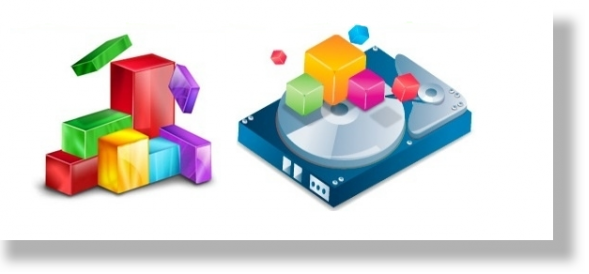7 СОВЕТОВ ПО ДЕФРАГМЕНТАЦИИ ЖЕСТКОГО ДИСКА
Если вам нужно увеличить производительность ноутбука, то одним из самых эффективных методов будет дефрагментировать жесткий диск. На современном рынке существует огромное количество дефрагментаторов. В этом материала мы представим для вас несколько советов по дефрагментации жесткого диска, которые помогут вам достигнуть положенных результатов. Особо актуальными эти советы будут для тех, кто использует программу Auslogics Disk Defrag.
Совет № 1 Не дефрагментируйте с SSD
Большинство исследователей утверждают, что вреда от дефрагментации твердотелых накопителей вреда намного больше, чем пользы. Чтение данных у SSD происходит по-другому и намного быстрее. Это связано с тем, что у устройства нет движущихся частей. Особенностью SSD является, что фрагменты файлов, которые находятся в соседних блоках и фрагменты файлов, разбросанных по всему диску, читаются одинаково. В современных SSD иногда файлы разбивают на фрагменты и размещают их в ячейках памяти. Это помогает предотвратить неравномерный износ ячеек памяти. Если вы пользуетесь Auslogics Disk Defrag, то зайдите в меню настроек и исключите эти накопители из списка видимых дисков. Так вы предотвратите случайный запуск дефрагментации для подобных накопителей.
Совет № 2 Избегайте дефрагментации мусора
Временные файлы, которые вы создаете в процессе работы, система не всегда удаляет автоматически. Перед тем как приступить к дефрагментации очистите корзину, кеш браузера и временные папки. Программа Auslogics Disk Defrag может вам помочь в этом. Зайдите во вкладку «Настройки», затем выберите программы – алгоритмы и поставьте галочку около «удалять временные файлы перед дефрагментацией».
Совет № 3 Избегайте дефрагментации ненужных файлов
Не тратьте свое время на файлы, дефрагментация которых никак не повлияет на производительность. К таким могут относиться большие файлы, которые разбиты на несколько фрагментов. Если вы используете программу Auslogics Disk Defrag, то установите необходимый вам порог величины файлов. Для этого достаточно перейти в «Настройки», затем в «Настройки программы», а после в «Алгоритмы» и там установить минимальный размер файлов.
Совет № 4 Размещайте файлы там, где они должны находиться
Если вы хотите достигнуть значительного эффекта, то для быстрого доступа на винчестере файлы должны располагаться в нужном месте. Для различных дефрагментаторов используются различные алгоритмы дефрагментации. Преимущества программы Auslogics Disk Defrag заключаются и в том, что у нее есть функция консолидации свободного места на диске. Эта функция помогает переместить системные файлы в начальную область диска, и обычные файлы из области, предназначенной для MFT.
Совет № 5 Предпринимайте действия, чтобы не утратить точки восстановления системы в Windows
Чаще всего пользователи, которые используют дефрагментаторы на устройствах с Windows Wista и другими, более поздними, версиями Windows жалуются на то, что точки восстановления системы утрачиваются. Дело в том, что служба теневого копирования Volume Shadow Copy Service делает новые снимки дисков и записывает их поверх старых. Это происходит по причине того, что когда происходит дефрагментирование, файлы на диске начинают перемещаться. Все это и приводит к потере старых дисков.
Как это предотвратить? Установите в программе Auslogics Disk Defrag. Зайдите в настройки «Программы» — «Алгоритмы» и установите режим совместимости VSS.
Совет № 6 Не ждите окончания дефрагментации
Если вы пользуетесь программой Auslogics Disk Defrag, то зайдите в настройки и установите галочку для окончания дефрагментации. Это поможет вам не беспокоиться о том, что ваш ноутбук всю ночь включен.
Совет № 7 Настройте по своему желанию цветовые профили
Настройте отображение карты кластеров, так чтобы у вас была возможность выбрать либо какой-нибудь из десяти вариантов, либо новый вид при каждом новом запуске программы. Если вы работаете с Auslogics, то просто нажмите на отдельные блоки на карте и посмотрите, что за файлы там находятся. Вы также можете настроить получение отчета после каждой операции.